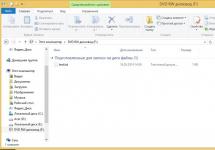А в этой статье будут рассмотрены лучшие программы для дефрагментации жесткого диска. Все они бесплатные, и вы без проблем сможете найти их на оф. сайте разработчиков (ссылки будут предоставлены). Часть из них – на русском языке, часть – на английском. Но разобраться в программах очень просто, поскольку они имеют простой и понятный интерфейс. А главное: он почти везде одинаковый.
Все приведенные ниже утилиты работают на Windows 7, 8 и 10, а некоторые – и на XP. И вы можете установить их на любой компьютер или ноутбук, работающий на базе этих ОС.
Вам нужен быстрый дефрагментатор? В таком случае Smart Defrag от компании IObit подойдет лучше всего. Это одна из наиболее быстрых утилит для дефрагментации жесткого диска, причем на качестве самого процесса это никак не сказывается. А все потому, что разработчикам удалось создать эффективные скрипты, позволяющие существенно ускорить время выполнения данной процедуры на объемных винчестерах. Сегодня это очень актуально – особенно учитывая, что HDD-накопители объемом от 1 Тб и выше стоят почти на всех компьютерах и ноутбуках.
Основные преимущества программы Smart Defrag:
- 3 режима дефрагментации жесткого диска – простая, глубокая, с оптимизацией;
- работает в фоновом режиме (не мешает вам заниматься своими делами);
- высокая безопасность файлов (если вдруг отключат электричество, с ними ничего не случится);
- оптимизирована для работы на Windows 7, 8, 10 и XP;
- полностью на русском языке;
- бесплатная.
Кстати, эту утилиту можно настроить, чтобы она в автоматическом режиме выполняла дефрагментацию жесткого диска в нужное время. А это очень удобно.
Auslogics Disk Defrag
Еще одна отличная бесплатная программа для дефрагментации (на русском) – Auslogics Disk Defrag. Это тоже довольно быстрый дефрагментатор, который, к тому же, занимает совсем немного места. Впечатляющая скорость выполнения данного процесса обеспечивается благодаря тому, что утилита переносит файлы в наиболее быструю часть жесткого диска – и в результате это положительно влияет на работу самой ОС.

Основные преимущества:
- поддерживает Windows XP, 7, 8 и 10;
- работает в фоновом режиме;
- умеет запускать дефрагментацию в автоматическом режиме.
Кстати, у нее есть отличительная особенность – она умеет дефрагментировать как локальные диски, так и отдельные папки с файлами.
Рекомендуется использовать на своем компьютере или ноутбуке программу Auslogics BoostSpeed. Это отличная утилита для оптимизации и очистки ПК, которая имеет множество полезных инструментов – в том числе и упомянутый выше Disk Defrag. С помощью Auslogics BoostSpeed вы сможете не только дефрагментировать жесткий диск, но также выполнить очистку реестра, ускорить работу интернета, оптимизировать службы и пр.

Defraggler – лучший софт для дефрагментации диска. По крайней мере, так считают многие пользователи. Она очень простая, удобная, а главное – бесплатная.

Основные ее преимущества:
- быстро и эффективно выполняет дефрагментацию жесткого диска;
- поддерживает все версии Виндовс (32 и 64-битные);
- полностью на русском языке;
- умеет дефрагментировать реестр, а также отдельные файлы.
Также эта утилита для дефрагментации поддерживает автоматическое выключение ноутбука или компьютера после окончания процесса. Поэтому ее можно спокойно запускать на ночь или перед уходом на работу.
MyDefragGUI — это простая утилита, которая будет отличной заменой встроенного дефрагментатора Windows.

Основные плюсы:
- эффективная дефрагментация файлов;
- наличие планировщика задач;
- небольшой размер;
- есть портативная версия.
Кроме того, MyDefragGUI умеет дефрагментировать все виды накопителей – встроенные и внешние винчестеры, USB-флешки и карты памяти.
Ashampoo Magical Defrag
Еще один отличный бесплатный дефрагментатор – Magical Defrag от Ashampoo. К слову, продукция от этих разработчиков всегда тепло принимается рядовыми пользователями, и данная утилита для дефрагментации жесткого диска – не исключение.

Она относится к программам разряда «включил и забыл». Сами разработчики делают акцент на том, что Ashampoo Magical Defrag работает тихо и незаметно, т.е. начинает процесс дефрагментации только тогда, когда почти все ресурсы компьютера или ноутбука свободны. А потому никаких глюков и тормозов вы просто не заметите.
Вместо заключения
Выше была перечислена лучшая пятерка бесплатных (или условно-бесплатных) программ для дефрагментации жесткого диска. Поэтому, если вам не нравится встроенный дефрагментатор Windows (или он по определенным причинам не работает), установите любую утилиту. Ссылки на них приведены выше, поэтому вы без проблем сможете установить программу, которая вам приглянулась больше всего.
Лично я использую IObit Smart Defrag. Но это лишь сугубо мое мнение.
Мы продолжаем знакомить читателей с дефрагментаторами для операционной системы Windows. Напомним, что героем прошлой статьи стал Defraggler , разработанный создателями CCleaner. Нельзя сказать, чтобы он в чем-то был уникален, но со своей прямой задачей справился на ура.
Сегодня же мы не только изучим еще одну программу, но и подведем итоги рассмотрения всех трех . И на этом данный цикл статей не закончится, но сделает паузу на некоторое время. Такое решение было принято с целью разнообразить тематику выпускаемых статей.
Новым объектом нашего внимания стал Auslogics Disk Defrag Pro – австралийский дефрагментатор, выпущенный известным разработчиком разнообразных приложений для операционной системы Windows. Программа хвалится скоростью работы и, как и O&O Defrag , предлагает премиальную версию. Правда, есть и бесплатное решение, но мы остановимся именно на редакции Pro, дабы полностью оценить ее возможности и потенциал.
При тестировании использовалось следующее оборудование:
- Ноутбук Lenovo G50-70 (ОС Microsoft Windows 7 Ultimate 64-bit; Dual Core AMD E1-6010, 1347 МГц; AMD Radeon R2; 2 Гбайт DDR3-1600 DDR3 SDRAM, WDC WD25 00LPCX-24C6HT0 (250 Гбайт, 5400 RPM, SATA 6 Гбит/с).
- Десктоп OEM-сборка (Windows 10 Pro 64-bit; Gigabyte GA-970-Gaming; AMD FX-6300 (4200 МГц); Sapphire RX 460, 4 Гбайт; Kingston HyperX Fury DDR3-1800, 8 Гбайт; SSD Kingston, 128 Гбайт, WDC, 1 Тбайт).
Auslogics Disk Defrag Pro

Приложение отличается небольшими размерами, работает со всеми популярными файловыми системами, включая древнюю FAT 16, и в своей работе использует некий фирменный алгоритм, предотвращающий дальнейшую фрагментацию файлов. Реализована и работа с твердотельными накопителями в виде их оптимизации. Не обошлось и без VSS-режима.
Основные возможности:
- Дефрагментация заблокированных системных файлов;
- Четыре способа оптимизации размещения файлов;
- Особые алгоритмы для SSD-дисков и VSS-режима;
- Предотвращение фрагментации файлов;
- Мониторинг производительности диска.
Интерфейс
В первую очередь Auslogics Disk Defrag Pro предлагает предварительную настройку. Можно указать, в каком качестве вы используете компьютер – для разных повседневных задач, как рабочую станцию, для игр или в качестве сервера. От этого будет зависеть метод дефрагментации. И в зависимости от выбора приложение предложит уточнить, например, как часто вы работаете с документами и используете Интернет.
Далее указываем свободные дни, благодаря чему можно настроить автооптимизацию и расписание. Таким образом формируется график работы программы: быстрая дефрагментация после 15 минут простоя и полная в выходные дни. Все просто и понятно.




Если говорить о самом интерфейсе Disk Defrag Pro, то это фирменный дизайн Auslogics, присущий всему софту разработчика. Он состоит из нескольких окон со вкладками, поэтому первоначально глаза разбегаются, однако при детальном изучении все становится ясно.
Совет: в Windows есть встроенная программа дефрагментации, но, в большинстве случаев, специальные программы лучше справляются со своими задачами.
Defraggler
Эта программа просто одна из лучших. Она позволяет дефрагментировать данные или свободное пространство на внутреннем или внешнем накопителе. Также есть опция дефрагментации отдельных файлов и папок. Defraggler позволяет запустить дефрагментацию во время загрузки, проверить диски на наличие ошибок, очистить корзину до начала дефрагментации, исключить выбранные файлы из процесса, переместить редко используемые файлы для увеличения скорости доступа к диску.
Defraggler также доступен в портативной версии для флеш-накопителей.
Smart Defrag

Smart Defrag - это здорово, если речь идет о составлении расписания для автоматической дефрагментации, поскольку у этой программы есть некоторые специфические дополнительные параметры.Программа поддерживает запуск дефрагментации, когда компьютер переходит в состояние бездействия или же вручную по расписанию. Вы можете использовать Smart Defrag чтобы запустить дефрагментацию во время загрузки и удалить фрагменты заблокированных файлов.
Smart Defrag также может исключить файлы файлы и папки из процесса дефрагментации и анализа, заменить программу дефрагментации Windows, запустить дефрагментацию только приложений Windows или же пропустить при дефрагментации файлы размером больше заданного.
Auslogics Disk Defrag

Auslogics Disk Defrag подается как обычная программа, требующая установки, однако, может использоваться в портативном режиме на съемных носителях. Системные файлы, которые, как правило, часто используются, могут быть перенесены в более быстрые области диска с целью улучшения времени запуска и быстродействия системы в целом. Вы сможете также проверить диск на ошибки с помощью chkdsk, оптимизировать жесткий диск, исключить файлы и папки из процесса дефрагментации и удалить временные системные файлы до начала процесса.
К сожалению, Auslogics Disk Defrag не умеет запускать дефрагментацию во время загрузки компьютера и не способна подвергать дефрагментации пустое пространство.
Puran Defrag

В программу встроен интеллектуальный оптимизатор, позволяющий осмысленно перемещать файлы для ускорения доступа к ним.Как и многие программы в этом списке, Puran Defrag может дефрагментировать папки и файлы из Windows Explorer правым щелчком по контекстному меню, удалять пользовательские папки и файлы до запуска дефрагментации и запускать процесс во время загрузки системы.
Есть несколько специфических опций по составлению расписания, доступных в Puran Defrag. Например, автоматический запуск дефрагментации каждые несколько часов, когда система уходит в режим ожидания или когда появляется заставка. Также можно составить постоянное расписание дефрагментации во время загрузки системы. Это может быть каждый первый запуск компьютера в день или в неделю, или даже в месяц.
Disk Speedup

Disk Speedup - это очередная бесплатная программа для дефрагментации, которая способна дефрагментировать не только весь диск целиком, но и отдельные файлы и папки. Вы можете настроить автоматический запуск дефрагментации, если система бездействует в течении определенного времени.У этой программы вполне конкретные параметры. Например, вы можете отключить дефрагментацию файлов, размер частей которых меньше 10 Мб, либо файлов, у которых больше 3-х частей, или же файлов, части которых больше 150 Мб. И все эти значения можно настроить.
Вы можете настроить Disk Speedup так, чтобы программа регулярно перемещала большие, неиспользуемые (или редко используемые) файлы и/или файлы определенного формата в конец диска, тогда в более быстрых областях будут располагаться маленькие файлы, что увеличит быстродействие системы.
В дополнение к сказанному, эта программа также может исключать файлы и папки из общей дефрагментации, запускать процесс во время загрузки системы, выключать компьютер после окончания дефрагментации, а также запускать дефрагментацию или оптимизацию на любом диске по расписанию: каждый день, неделю или месяц.
Toolwiz Smart Defrag

Toolwiz Smart Defrag - это небольшая программа с действительно простым и минимальным интерфейсом, которая довольно быстро устанавливается.Утверждают, что эта программа в 10 раз быстрее предустановленного в Windows дефрагментатора, и к тому же умеет архивировать файлы в другую часть диска, чтобы увеличить скорость доступа к обычным файлам. Вы сможете посмотреть число фрагментированнных файлов в анализе, а процесс дефрагментации запускается действительно быстро.
Однако вы не сможете посмотреть уровень фрагментации диска или запланировать дефрагментацию на более поздний срок. Если вы ищете простую в использовании программу без огромного количества кнопок и настроек, то Toolwiz Smart Defrag подходит вам идеально.
O&O Defrag Free Edition

УO&O Defrag Free Edition организованный и простой в использовании интерфейс. Она поддерживает типичный функционал, который вы найдете в похожем программном обеспечении, такой как оптимизация диска, просмотр списка всех фрагментированных файлов, проверка диска на наличие ошибок.В дополнение к запуску дефрагментации по расписанию каждую неделю, вы можете настроить O&O Defrag Free Edition на автоматический запуск дефрагментации при появлении скринсейвера.При необходимости вы можете запустить мастера быстрой конфигурации и легко настроить расписание или немедленно запустить оптимизацию диска.

UltraDefrag подходит как новичкам, так и продвинутым пользователям, поскольку в этой программе есть и общие функции, понятные всем, и специальные опции для внесения определенных изменений в программу.Общие функции, такие как восстановление, дефрагментация и оптимизация дисков такие же простые, как и в любых других программах. Однако если вы хотите внести изменения в программу, то вам нужно знать, как обращаться с BAT файлом.
MyDefrag

MyDefrag может запустить как простую, так и сложную комплексную дефрагментацию в зависимости от того, что вам нужно. Он работает загружая и запуская скрипты на одном или нескольких дисках. Некоторые скрипты включены и устанавливаются вместе с программой. Например, дефрагментация по расписанию, анализ диска, объединение свободного пространства. Установки по умолчанию подходят обычным пользователям. Продвинутые пользователи могут создавать свои собственные пользовательские скрипты, в онлайн-руководстве есть вся необходимая информация для создания сценариев.
Ashampoo WinOptimizer Free

Ashampoo WinOptimizer Free - эта программа состоит из набора мини-программ, называемых модулями, один из которых предназначен для фрагментации жестких дисков.
Вы можете настроить дефрагментацию так, чтобы она начиналась, если компьютер бездействует и даже определить нужный процент использования ЦП. Также есть опции регулярного планирования: ежедневная и ежемесячная дефрагментация.
Перед началом дефрагментации вам нужно будет выбрать режим: быстрый, нормальный или интеллектуальный. Также вы можете запустить дефрагментацию во время загрузки компьютера, чтобы дефрагментировать файлы, которые обычно заблокированы Windows.
Вконтакте
Все файловые системы хранят информацию в небольших по объему кластерах, поэтому для размещения любого файла требуется не один кластер, а довольно большое их количество. При записи файла ОС предоставляет требуемое число свободных кластеров, но совсем необязательно, что выделяемые кластеры будут располагаться последовательно. Конечно, при первоначальном копировании файлов на новый жесткий диск они запишутся в смежные кластеры. А вот спустя некоторое время при увеличении размера файлов в процессе их редактирования (когда на определенном этапе отведенных под конкретный файл кластеров для его записи будет недостаточно) либо при записи больших файлов на уже достаточно заполненный диск, на котором просто не окажется нужного количества смежных свободных кластеров, файлы окажутся фрагментированными. Со временем количество фрагментированных файлов, равно как и степень их фрагментированности, возрастает. Наиболее быстро данный процесс происходит при активной перезаписи файлов (при частом сохранении и удалении файлов, перемещении файлов и папок, активной инсталляции/деинсталляции приложений), а также при работе с диском, заполненным более чем наполовину. Фрагментированные файлы остаются полностью работоспособными, но чтение их замедляется, поскольку при каждом открытии таких файлов система вынуждена искать все фрагменты файла, что замедляет время ее реакции. Кроме того, сильная фрагментированность диска (из-за повышенной интенсивности использования считывающих головок, которым для прочитывания всех частей фрагментированных файлов требуется совершить по диску много перемещений) может приводить к сокращению срока его службы. Поэтому периодически необходимо прибегать к процессу дефрагментации диска. Для дефрагментации дисков можно воспользоваться встроенной в Windows служебной программой Windows Disk Defragmenter, вызываемой по команде "Пуск" > "Программы" > "Стандартные" > "Служебные" > "Дефрагментация диска". Данная программа базируется на устаревшей коммерческой версии пакета Diskeeper и позволяет дефрагментировать тома, отформатированные в файловых системах FAT, FAT32 и NTFS. Глубина сканирования при ее работе достаточно велика, и дефрагментации подвергается большинство файлов, но по производительности это решение заметно уступает многим альтернативным пакетам, да и спектр настроек в нем ограничен самым минимумом. Кроме того, Windows Disk Defragmenter для своей работы требует не менее 15% свободного пространства на диске (а его может быть гораздо меньше) и размещает файлы без какой-либо оптимизации, в то время как в ряде аналогичных решений реализованы определенные оптимизационные технологии, позволяющие получить некоторый выигрыш в скорости загрузки файлов. Кроме того, этот дефрагментатор не производит объединения всего свободного пространства тома - в итоге, вероятность быстрого повышения уровня фрагментированности диска в дальнейшем сохраняется. Да и возможности автоматизации процесса дефрагментации в данной программе ограничены. Поэтому гораздо удобнее использовать другие дефрагментаторы, некоторые из которых мы и рассмотрим в данной статье, но вначале остановимся на нескольких особенностях самого процесса дефрагментации.
Особенности дефрагментации жесткого диска
- Большинство дефрагментаторов умеет переорганизовывать файлы в фоновом режиме, однако использовать при этом ресурсоемкие приложения все равно вряд ли получится, поэтому разумнее запускать процесс дефрагментации при отсутствии активности на компьютере (например, по окончании рабочего дня) либо в то время, когда на компьютере производятся операции, не требующие особых затрат системных ресурсов.
- Если диски заполнены более чем на 75%, то для проведения полноценной дефрагментации необходимо обращаться к дефрагментаторам, менее требовательным к объемам свободного пространства, и проводить процедуру в два этапа - вначале осуществлять быструю частичную дефрагментацию (это позволит получить более крупные блоки свободного пространства) и только затем - полную.
- Как правило, для ежедневной (еженедельной) дефрагментации разумнее ограничиваться быстрыми методами дефрагментации - часть файлов при этом останется фрагментированной, но в целом, доступ ко многим из файлов будет ускорен. Но при этом иногда (по мере необходимости) следует отводить время на полную дефрагментацию, запуская ее с высоким приоритетом - лучше в те моменты, когда компьютер вы не используете. Что касается предлагаемого в некоторых дефрагментаторах режима непрерывной дефрагментации, то полезность оного - вопрос спорный. Конечно, с одной стороны, при таком подходе действительно может снижаться потребность в необходимости частого проведения полной дефрагментации. С другой, непрерывная дефрагментация приводит к повышенной нагрузке на жесткий диск, что может сократить срок службы диска.
- Разумнее перед началом дефрагментации удалить из компьютера мусорные файлы, а также исключить из рассмотрения системные файлы pagefile.sys и hiberfil.sys, которые используются системой в качестве временных файлов и пересоздаются в начале каждой сессии Windows.
- В действительности на диске фрагментируются не только пользовательские файлы, но также служебные файлы операционной системы - системные файлы и главная файловая таблица (MFT), представляющая собой каталог всех файлов на том или ином разделе и хранящая записи о местонахождении каждого файла, их атрибутах и пр. Если в дефрагментаторе встроен функционал для дефрагментации названных служебных файлов, то, как правило, дефрагментация MFT производится сразу после включения соответствующей опции, а системные файлы, доступ к которым заблокирован операционной системой, только путем так называемой офлайн-дефрагментации, производимой после перезагрузки компьютера, но до запуска Windows.
Программы для дефрагментации жестких дисков
Список предлагаемых на рынке решений, которые могут быть использованы для дефрагментации жестких дисков, достаточно широк. В их числе имеются как платные пакеты с широкой функциональностью, так и бесплатные, но достаточно полезные программы. Все рассмотренные в статье утилиты, за исключением Paragon Total Defrag, базируются на API (Application Programming Interface, интерфейс программирования приложений, представляющий собой набор базовых функций, который программист может использовать для доступа к функциональности программного компонента). При использовании данной технологии дефрагментация проводится в фоновом режиме (это удобно, поскольку определенный доступ к компьютеру сохраняется), но при этом какая-то небольшая часть файлов останется фрагментированной (например, некоторые служебные файлы), что, впрочем, в большинстве случаев совершенно некритично. Paragon Total Defrag помимо фоновой дефрагментации может осуществлять также полную низкоуровневую дефрагментацию, что позволяет достичь почти нулевого уровня фрагментации, но требует монопольного доступа к системе.PerfectDisk 10
Разработчик: Raxco Software, Inc.Размер дистрибутива: 47,6 Мб
Распространение: условно бесплатная PerfectDisk представляет собой одно из лучших решений для дефрагментации жестких дисков. Пакет поддерживает файловые системы FAT16, FAT32, exFAT и NTFS и может работать с большими томами, достигающими в объеме нескольких терабайт. Он обеспечивает дефрагментирование целых дисков (допускается выбор более одного диска), а также отдельных наиболее фрагментированных файлов. Последнее полезно, если нужно быстро оптимизировать доступ, скажем, к почтовой базе данных, видеоролику и пр. Обработке подвергаются все файлы, включая файлы больших размеров, системные файлы и область MFT, последняя может не только дефрагментироваться, но и быть переразмещена с учетом оптимизации. Благодаря поддержке технологии Space Restoration Technology дефрагментируется также свободное пространство диска, что осуществляется путем объединения свободных секторов в максимально большие блоки. Для работы утилите достаточно минимума свободного пространства (от 1%), а дефрагментация файлов и свободных областей производится в ней всего за один проход (а не за два, как это делается во многих других дефрагментаторах). PerfectDisk умеет проводить дефрагментацию автоматически и в ручном режиме. В первом случае утилита будет самостоятельно запускать дефрагментацию по указанному расписанию либо в моменты не активности компьютера - последнее может быть реализовано двумя способами: через режим StealthPatrol или режим скринсейвера. Работа утилиты в автоматическом режиме настраивается при помощи мастера, а сама она работает в фоновом режиме достаточно незаметно для пользователя. Ручная дефрагментация позволяет пользователю самостоятельно управлять дефрагментацией, указывая область ее проведения и используемый метод. Программа представлена в нескольких редакциях - для домашних пользователей интерес могут представлять редакции Home и Professional. Профессиональная редакция обладает всеми возможностями редакции Home и дополнительно включает модули Space Explorer и Space Reports, обеспечивающие анализ дискового пространства, и инструменты для удаления временных и других ненужных файлов, а также файлов-дубликатов. Демо-версия программы (русскоязычная локализация отсутствует) полностью функциональна и работоспособна в течение 30 дней. Стоимость коммерческой версии зависит от редакции: Home - 29,99 долл., Professional - 39,99 долл. Программа имеет достаточно много настроек, однако интуитивно понятный интерфейс позволяет сравнительно быстро освоиться с данным решением. Окно программы трехвкладочное - на вкладке "Defragmentation" объединены инструменты для анализа и дефрагментации дисков, системных и пользовательских файлов. Вкладка "AutoPilot Schedulng" обеспечивает возможности настройки автоматической дефрагментации - по расписанию, в режиме скринсейвера либо через режим StealthPatrol. Вкладка "Product Resources" открывает доступ к разного рода справочной информации. Доступ к свойствам утилиты предусмотрен на любой из названных вкладок. Для запуска анализа дисков в PerfectDisk следует открыть вкладку "Defragmentation", выделить нужный диск и щелкнуть на кнопке "Analyze" либо воспользоваться одноименной командой из контекстного меню. По результатам проведенного анализа программа предоставит очень обширную информацию. Например, после анализа можно увидеть не только карту фрагментации, но и узнать уровень фрагментации файлов, директорий, свободного пространства, MFT и т.д., выявить наиболее фрагментированные файлы с указанием их размера и путей и получить рекомендации относительно стратегии дефрагментации в данном конкретном случае. Можно узнать дополнительные сведения о количестве файлов на диске, а также наиболее фрагментированных и "исключенных" файлах (то есть файлах, доступ к которым запрещен) Для проведения дефрагментации дисков в ручном режиме на вкладке "Defragmentation" выделяют диск (или несколько дисков), указывают метод дефрагментации и щелкают на кнопке "Start". Предусмотрено использование трех методов дефрагментации: упрощенная дефрагментация (Defragment Only Pass), дефрагментация по технологии SMARTPlacement и путем консолидации свободного пространства (Consolidate Free Space). При упрощенной дефрагментации, которая требует минимума времени, дефрагментируются лишь те файлы, для которых нашлись требуемые по размеру свободные блоки - все остальные файлы пропускаются, а свободные области в большие по размерам блоки не объединяются. При подключении технологии SMARTPlacement осуществляется объединение свободных блоков, а размещение файлов производится в соответствии с активностью их обновления, что позволяет минимизировать перефрагментацию их в дальнейшем. Метод "Consolidate Free Space" обеспечивает дефрагментацию всех файлов и свободных областей, но без оптимизации расположения файлов. Для ускорения проведения дефрагментации отдельные файлы можно исключить из рассмотрения, сформировав список исключенных файлов в свойствах диска (команда "Drive Properties" из контекстного меню, вкладка "Excluded Files"). Допускается также удаление временных файлов перед началом дефрагментации. В случае необходимости дефрагментации отдельных файлов щелкают на кнопке "Selected Files", в открывшемся окне "Defragment Selected Files" указывают интересующие файлы и нажимают на кнопку "Defragment".
Дефрагментация системных файлов, доступ к которым заблокирован операционной системой, запускается щелчком по кнопке "System Files" и производится после перезагрузки. Предварительно в свойствах диска (команда "Drive Properties" из контекстного меню, вкладка "Offline Defragmentation") нужно указать, какие объекты требуется дефрагментировать.
Предусмотрена возможность проведения дефрагментации без участия пользователя, в автоматическом режиме. Это настраивается на вкладке "AutoPilot Schedulng", где можно, например, включить дефрагментацию в режиме скринсейвера, что обеспечит проведение данного процесса тогда, когда пользователь у ПК точно отсутствует. Сделать это несложно - нужно лишь указать диск, выбрать метод дефрагментации и определить периодичность проведения данной процедуры.
Имеется функционал для установки определенного порога дефрагментации, при достижении которого дефрагментация останавливается, и управления уровнем приоритета - изменяя его, несложно на время заблокировать работу утилиты либо наоборот - предоставить ей большие ресурсы. Все это регулируется через свойства программы, доступ к которым можно получить на любой из вкладок.
Diskeeper 2009
Разработчик: Diskeeper CorporationРазмер дистрибутива: 28,5 Мб
Распространение: условно бесплатная Diskeeper - одно из самых популярных решений для дефрагментации жесткого диска. Пакет поддерживает файловые системы NTFS, FAT16 и FAT32, может работать с томами объемом до 1 Тб и обеспечивает дефрагментацию разных типов файлов, включая файлы больших размеров, системные файлы и MFT, а также очень сильно фрагментированные файлы, содержащие миллионы фрагментов. Однако работает медленнее многих других решений. По заверениям разработчиков, может дефрагментировать диски, имеющие всего около 1% свободного пространства, однако на практике при столь малом объеме утилита обычно игнорирует файлы большого размера. Diskeeper позволяет дефрагментировать диск в автоматическом либо ручном режимах. В первом случае утилита работает как фоновое приложение, не мешая обычной работе пользователя (это реализовано благодаря непрерывному мониторингу по технологии InvisiTasking), и самостоятельно принимает решение относительно метода дефрагментации, времени проведения процесса (с учетом степени фрагментации) и его приоритета. Можно также настроить программу на проведение дефрагментации в соответствии с определенным расписанием. При ручной дефрагментации, запускаемой по требованию, выбор метода дефрагментации и приоритета данного процесса осуществляется пользователем. При необходимости в определенные промежутки времени процесс дефрагментации в ручном режиме несложно блокировать, а в другие (если вы не работаете за компьютером) - наоборот, установить для процесса высокий приоритет. Дефрагментация в ручном режиме может проводиться параллельно с другими действиями на компьютере, поскольку благодаря технологии I/O Smart обеспечивается приостановка процесса дефрагментации в моменты осуществления операций дискового ввода-вывода. Предусмотрена возможность одновременного запуска анализа/дефрагментации не только для одного, но и сразу нескольких дисков, а вот дефрагментация папок и файлов отсутствует. Есть еще загрузочная дефрагментация (Boot-Time Defragmentation), предназначенная для дефрагментирования MFT и файла подкачки. Программа представлена в нескольких редакциях - для домашних пользователей интерес могут представлять редакции Home и Professional. Профессиональная редакция обладает всеми возможностями редакции Home и может работать уже с томами до 2 Тб. А также дополнительно имеет поддержку технологии оптимизации I-FAAST (Intelligent File Access Acceleration Sequencing Technology) и инструментов FragShield 2.0 (уменьшают степень фрагментации важнейших системных файлов и помогают настроить файлы подкачки таким образом, что фрагментация в будущем оказалась менее вероятной). Демо-версия программы (частичная русскоязычная локализация) полностью функциональна и работоспособна в течение 30 дней. Стоимость коммерческой версии зависит от редакции: Home - 29,95 долл., Professional - 59,95 долл. Дефрагментатор Diskeeper является относительно несложным в применении, хотя настроек в нем довольно много, а лишь частично переведенный на русский язык интерфейс особого удобства, понятно, не обеспечивает. По умолчанию окно программы имеет три панели - две базовые горизонтальные и одну дополнительную вертикальную (панель "Quick Launch"), которую несложно отключить через меню "Вид". В горизонтальных панелях отображаются диски и операции с ними, а вертикальная содержит вкладки со справочной информацией. Для запуска анализа дисков достаточно выделить один из них (или сразу несколько) и выбрать из главного меню команду "Действие" > "Analyze" либо из контекстного меню команду "Analyze". По результатам анализа генерируются очень подробные отчеты, по которым можно не только выявить первоначальное состояние диска и уровень его фрагментации после переорганизации файлов, но и, например, узнать, каковы были потери производительности из-за имевшего место уровня фрагментации. По умолчанию в программе включается режим автоматической дефрагментации для всех найденных в системе дисков - для отключения его следует щелкнуть на кнопке "Properties" и убрать флажок в пункте "Enable automatic defragmentation on the selected volumes". Запуск дефрагментации в ручном режиме осуществляется с помощью команды "Defragment" (из меню "Действие" либо контекстного меню). Предлагается два метода дефрагментации - Quick и Recommended, выбор нужного метода осуществляется через свойства ручной дефрагментации (кнопка "Manual Defragmentation Properties"). При использовании первого метода (в редакции Home Edition данный метод недоступен) времени на дефрагментацию затрачивается меньше, но и результативность ее ниже, поскольку объединения свободных областей в этом случае не производится. В случае метода Recommended, который установлен по умолчанию, процесс дефрагментации более длителен и включает не только дефрагментацию файлов, но и частичное объединение свободного пространства диска. В том же самом окне можно также активировать функцию автоматического снижения приоритета дефрагментации при операциях дискового ввода-вывода (флажок "Enable I/O Smart").
В плане оптимизации в Diskeeper реализована технология I-FAAST (только в редакции Professional), учитывающая при размещении файлов степень активности обращения к ним. Кроме того, в пакете предусмотрена возможность более эффективной дефрагментации больших файлов - под этим подразумевается их частичная переорганизация, после которой файлы остаются фрагментированными, но в меньшей степени (возможно, данный вариант полезен, если объем свободного пространства недостаточен или времени на проведение процесса очень мало). Допускается исключение при дефрагментации заданных файлов и папок, - скажем, временных файлов, которые будут скоро удалены. Осуществляется это через список исключений (команда "Действие" > "Configure Diskeeper" > "Diskeeper Configuration Properties", вкладка "File Exclusion").
Если Ваш компьютер долго думает при обращении к любым файлам на Вашем компьютере, необходимо дефрагментировать жесткий диск .
Дефрагментация - процесс обновления и оптимизации логической структуры раздела диска с целью обеспечения хранения файлов в непрерывной последовательности кластеров. После дефрагментации ускоряется чтение и запись файлов, а, следовательно, и работа программ, ввиду того, что последовательные операции чтения и записи выполняются быстрее случайных обращений (например, для жесткого диска при этом не требуется перемещение головки). Другое определение дефрагментации: перераспределение файлов на диске, при котором они располагаются в непрерывных областях.
Хорошо, стало все ясно что дефрагментация нужна для ускорения чтения и записи файлов, а какой программой пользоваться? Какая более эффективная? Вот на эти вопросы ответить данная статья 5 лучших программ для дефрагментации жесткого диска.
Auslogics Disk Defrag (бесплатно)
Auslogics Disk Defrag это простая программа дефрагментации диска. Вы можете дефрагментировать несколько дисков или выбрать отдельные файлы или папки для дефрагментации. Auslogics позволяет установить приоритет применения и может выключить компьютер после завершения дефрагментации, если вы хотите, дефрагментировать жесткие диски пока вы спите, но нет желания, оставлять свой компьютер включенным на всю ночь. Auslogics Disk Defrag является свободным и портативное приложение.
MyDefrag (Formerly JKDefrag) (бесплатно)
является эффективным инструментом для дефрагментации дисков. Вы можете запустить его в режиме по умолчанию и получить не только дефрагментированная диск, но и оптимизированный размещение файла; или вы можете настроить через сценариеи и дополнительно повысит вашу оптимизацию диска для Ваших конкретных задач. Даже без настройки скрипта, MyDefrag отлично производит дефрагментацию файлов и перемещение их для получения оптимальной месте на жестком диске. Файлы, которые часто используемые группируются для увеличения производительности. MyDefrag сканирует место, выделенное для системы и перемещать файлы из этого пространства обратно в более подходящих местах.
PerfectDisk Enterprise Suite (платно)
PerfectDisk один из крупнейших претензий PerfectDisk славятся функцией «Space Restoration Technology». Кроме оптимизации дисков во время дефрагментации, PerfectDisk контролирует запись на диск для того, чтобы в последствии файлы записывались наиболее эффективным образом для того, чтобы сократить последующие дефрагментации диска. PerfectDisk также анализирует использование данных и создания шаблонов оптимизирует для вашего стиля использования файлов и работы. Может быть запланирован или настроен на запуск программы, когда компьютер находится в режиме ожидания для непрерывного дефрагментации.
(бесплатно)
Из той же компании, которая производит популярные приложения CCleaner и Recuva, представляет собой портативный инструмент дефрагментации. Он может сканировать несколько дисков, а также отдельные диски, папки или отдельные файлы для некоторых быстрых, определенных дефрагментаций. Когда Defraggler сканирует диск, он показывает вам все фрагментированные файлы и позволяет вам либо выбрать в обычной дефрагментации или пакетной дефрагментации.
Diskeeper (платно)
Как PerfectDisk, Diskeeper оснащена дополнительными функциями, как правило, за которые нужно будет заплатить. В дополнение к основным функциям дефрагментации, Diskeeper может выполнять быструю дефрагментацию системных файлов при загрузке, не нагружать операционную систему. Diskeeper, как PerfectDisk, имеет систему непрерывной дефрагментации файлов и оптимизации новых файлов для дисковой памяти во время работы. При дефрагментации нескольких жестких дисков, Diskeeper выбирает различные алгоритмы, основанные на диске, например, оптимизирует операционную систему другими способами нежели для хранения информации.
Порядка в компьютере и в жизни друзья!